OBS:
Den här sidan har översatts av en dator. Klicka på engelska under Språk på den här sidan för att se originaltexten. Om du tycker att något är oklart, kontakta din lokala support.
Utgåva
Required user permissions
This article assumes that you have the appropriate access rights and permissions to perform the tasks below.
If you use the default Administrator user or are unable to perform the tasks below (the option is unavailable), create a second administrator user with all access rights.
- ESET PROTECT users: Create a second administrator user in ESET PROTECT
- ESET PROTECT On-Prem users: Create a second administrator user in ESET PROTECT On-Prem
- Tilldela en policy till en grupp
Lösning
-
#@#platshållare id='1499' språk='1'#@#
-
Klicka på Policyer → Ny policy.
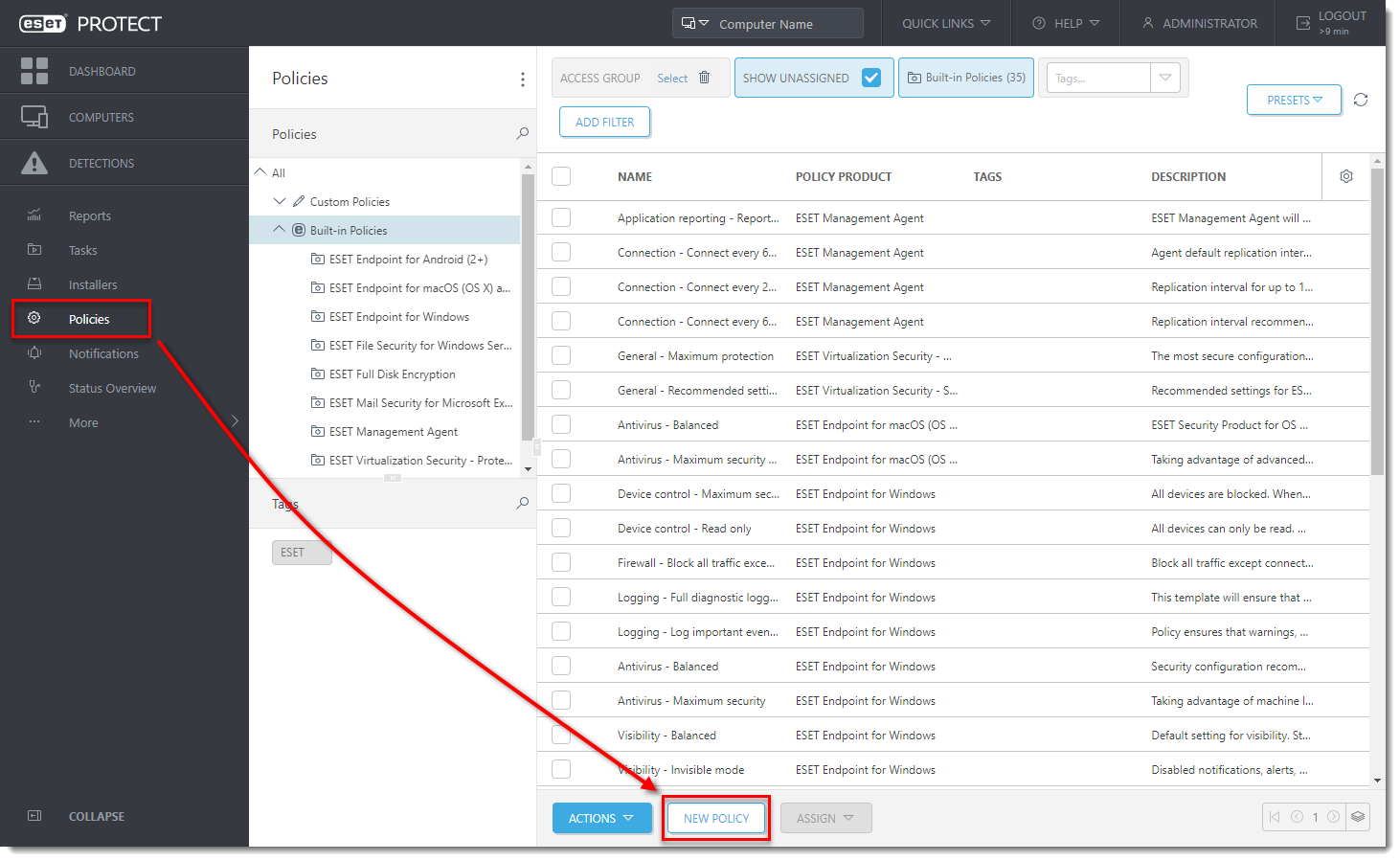
Bild 1-1 -
Skriv ett namn för policyn i fältet Namn. Alternativt kan du skriva in eller kopiera/klistra in en beskrivning i fältet Beskrivning.
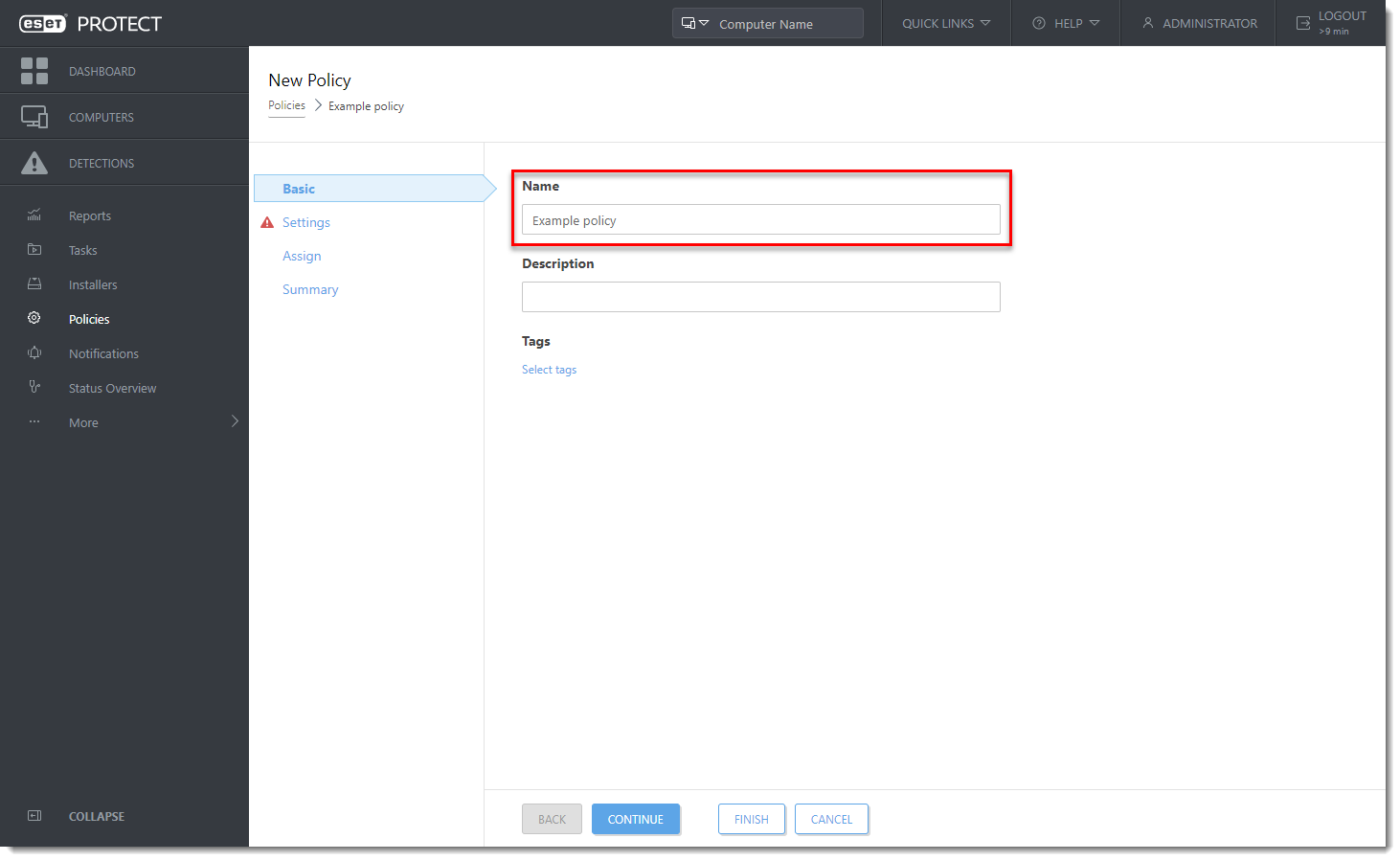
Bild 1-2 -
Klicka på Inställningar. Välj den produkt som policyn ska påverka i rullgardinsmenyn Välj produkt. I det här exemplet skapar vi en regel för ESET Endpoint för Windows.
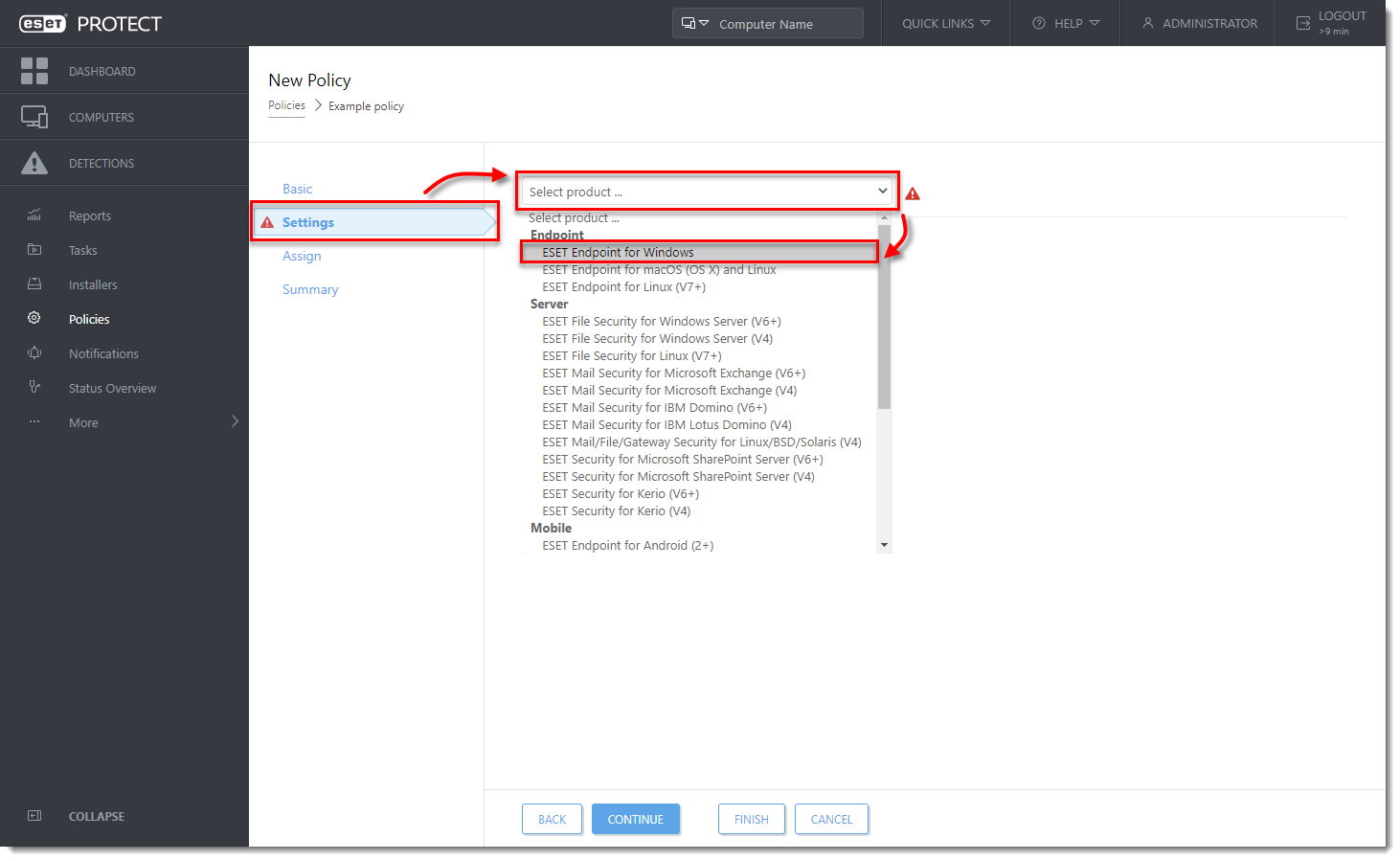
Bild 1-3
-
I menyn till vänster väljer du kategorin för den regel du vill ställa in. I det här exemplet skapar vi en regel för användargränssnitt.
-
Konfigurera regeln i mittfönstret. I det här exemplet inaktiverar vi Show splash-screen at startup (Visa stänkskärm vid start).
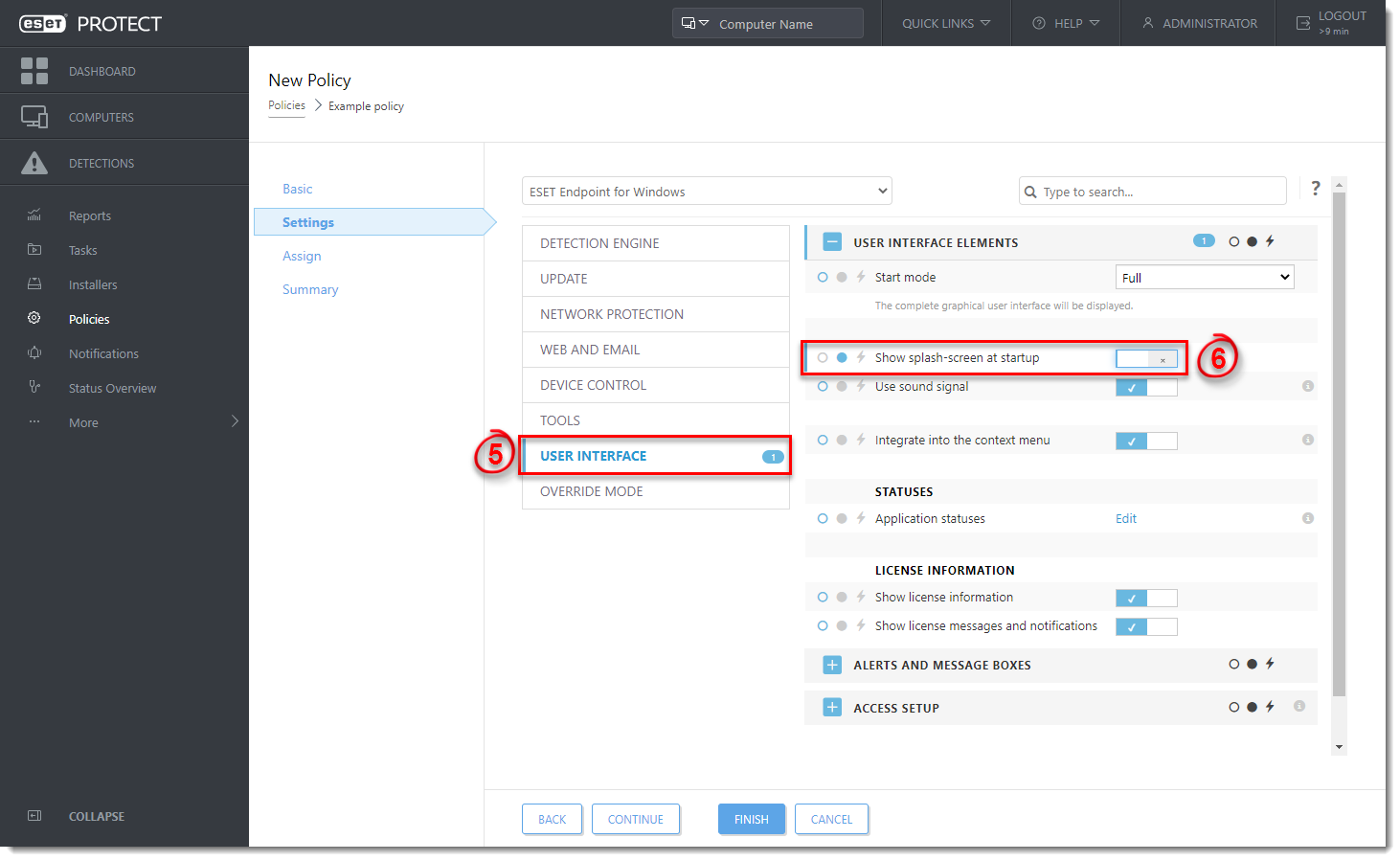
Bild 1-4 -
Klicka på Tilldela → Tilldela.
-
Markera kryssrutorna bredvid varje statisk eller dynamisk grupp som du vill att den här principen ska tilldelas och klicka på OK.
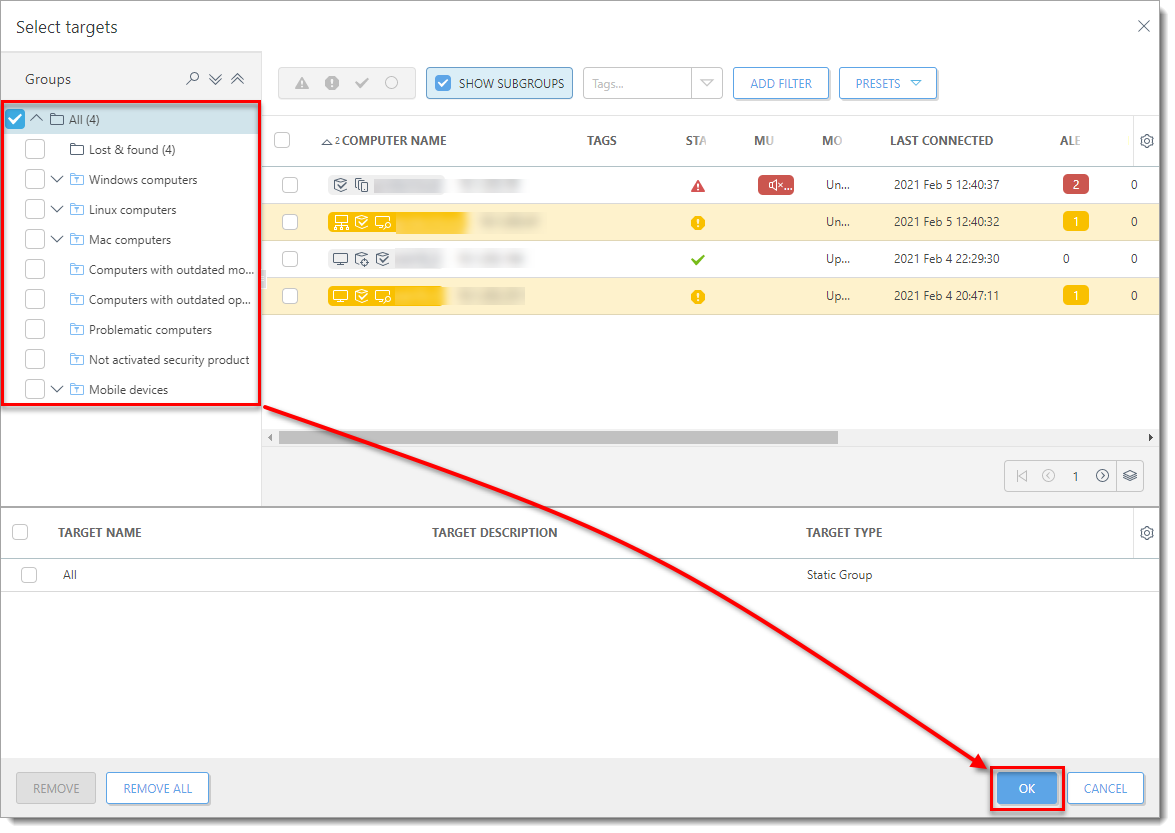
Bild 1-5
-
Klicka på Slutför för att spara policyn. Dina principinställningar tillämpas på målgrupperna eller klientdatorerna.
Om du vill se vilka principer som har tilldelats varje grupp klickar du på Datorer, klickar på kugghjulsikonen bredvid gruppen och väljer sedan Hantera principer i rullgardinsmenyn.
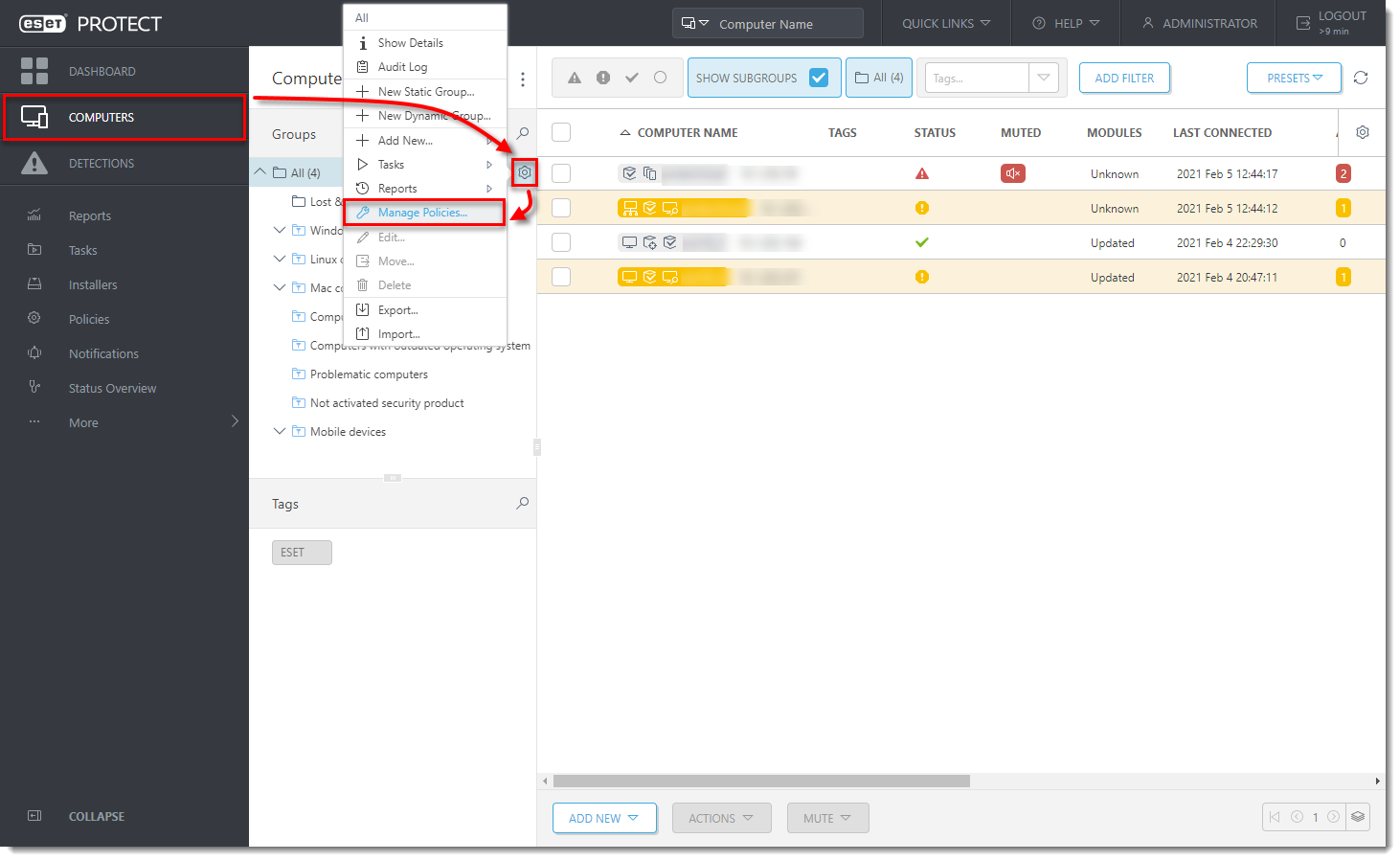
Bild 1-6
Mer information om policyer finns i Onlinehjälp.